Neste tutorial, você aprenderá como formatar completamente o seu tablet Alcatel Smart Tab 7. Explicaremos passo a passo como realizar esse processo tanto pelo modo de recuperação (usando os botões físicos) quanto pelas configurações do dispositivo. A formatação é uma solução eficaz para diversos problemas comuns, como lentidão, travamentos e vírus. Além disso, é recomendada antes de vender o tablet, pois remove todos os seus dados pessoais e configurações.
O que fazer antes de formatar seu tablet Alcatel Smart Tab 7?
Antes de formatar o tablet Alcatel Smart Tab 7, siga estas etapas:
- Faça um backup para salvar suas fotos, contatos e documentos importantes. Use serviços de nuvem ou transferências para o computador.
- Retire o cartão SIM e o cartão de memória, se houver.
- Certifique-se de que a bateria está com pelo menos 50% de carga para evitar interrupções.
- Remova sua conta Google para evitar problemas com a verificação após a formatação.
Atenção! Este procedimento apagará todos dados do seu celular e não haverá como recuperar depois.
Como formatar o Alcatel Smart Tab 7 pelo modo de recuperação?

- Pressione e segure o botão de energia até desligar seu tablet Alcatel Smart Tab 7.
- Em seguida, pressione e segure simultaneamente os botões de Aumentar volume e Liga/desliga. Solte os botões quando o logo da Alcatel aparecer.
- Você verá um menu com várias opções. Use o botão de Diminuir volume para navegar até a opção Wipe data/factory reset. Confirme a seleção pressionando o botão de Liga/desliga.
- O tablet perguntará se você tem certeza que deseja apagar todos os dados. Use o botão de Diminuir volume para selecionar Yes e confirme pressionando o botão de Liga/desliga.
- Por fim, selecione Reboot system now e confirme com o botão Liga/Desliga para reiniciar o tablet.
Após a formatação, o tablet irá reiniciar automaticamente. Aguarde alguns minutos até que ele ligue completamente.
Como formatar o Alcatel Smart Tab 7 pelas configurações?
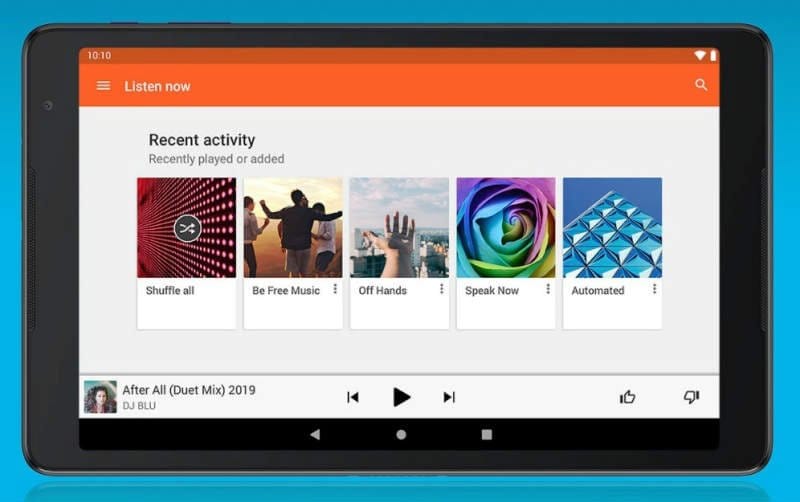
Siga os passos abaixo para redefinir o seu Alcatel Smart Tab 7 às configurações de fábrica. O processo é simples!
- Acesse a tela de aplicativos e toque em “Configurações”.
- Role a tela para baixo e selecione “Sistema”. Em seguida, toque em “Avançado”.
- Toque em “Redefinir opções” e, depois, em “Apagar todos os dados (redefinição de fábrica)”.
- Selecione “RESET TABLET” e, por fim, toque em “APAGAR TUDO”.
O tablet será reiniciado automaticamente para concluir o processo de redefinição. Aguarde alguns minutos e o dispositivo estará pronto para uso.
O que fazer após formatar o Alcatel Smart Tab 7?
Após formatar o seu Alcatel Smart Tab 7, siga estas etapas:
- Ligue o aparelho e siga as instruções na tela para selecionar o idioma, conectar ao Wi-Fi e configurar sua conta Google.
- Verifique se há atualizações disponíveis no sistema e instale-as para garantir o funcionamento adequado e segurança.
- Se você fez backup antes da formatação, restaure seus dados e aplicativos a partir do Google Drive ou outra fonte.
- Configure a senha, PIN ou reconhecimento biométrico para proteger seu dispositivo.
- Ajuste as configurações de tela, notificações e aplicativos conforme suas preferências.
- Baixe novamente os aplicativos que você usava, a partir da Google Play Store.
- Ative a sincronização de contatos, e-mails e outros serviços que você utiliza.
- Teste todas as funções do celular, como câmera, chamadas e internet, para garantir que tudo está funcionando corretamente.
Seguir esses passos ajudará a configurar seu celular de forma eficiente após a formatação.










